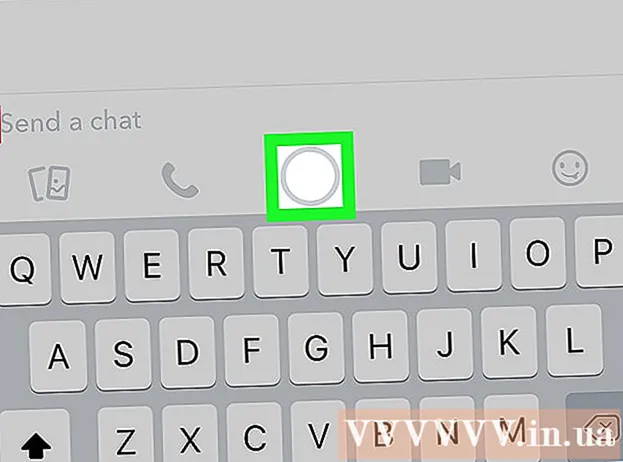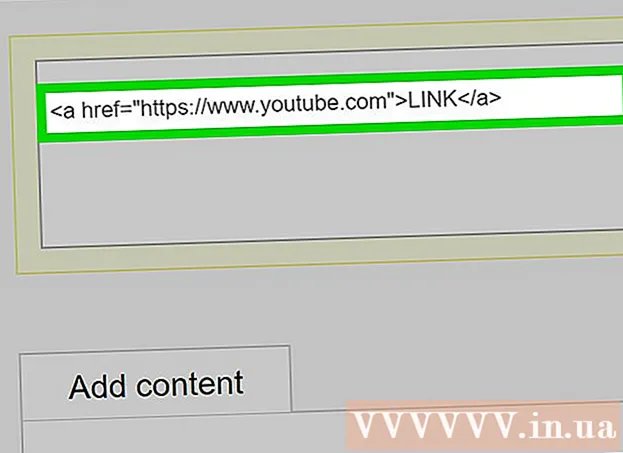Muallif:
Louise Ward
Yaratilish Sanasi:
7 Fevral 2021
Yangilanish Sanasi:
1 Iyul 2024

Tarkib
Ushbu wikiHow sizga Lucky Patcher-dan Android telefonida qanday foydalanishni o'rgatadi. Lucky Patcher bizga litsenziyani tekshirish, Google Ads (Google Ads) ni olib tashlash, ruxsatlarni o'zgartirish, yamoqlarni o'rnatish va maxsus APK fayllarini yaratish uchun ilovalarni sozlashimizga imkon beradi. Lucky Patcher yordamida telefoningizdagi ilovalarni o'zgartirishdan oldin siz root aralashuvi uchun mo'ljallangan Android qurilmasidan foydalanishingiz kerak.
Qadamlar
5-dan 1-usul: Litsenziyani tekshirishni o'chirish
Ildiz Android qurilmasi. Lucky Patcher yordamida telefoningizdagi ilovalarni o'zgartirish uchun siz ildiz otgan Android qurilmadan foydalanishingiz kerak. Köklendirme jarayoni Android qurilmasiga qarab farq qiladi, ammo bu operatsiya telefonga zarar etkazishi mumkin va kafolati yo'q. Ehtiyot bo'ling va telefoningiz uchun eng yangilangan ko'rsatmalarga amal qiling.
- Qo'shimcha ma'lumot olish uchun kompyuterdan foydalanmasdan Android qurilmasini qanday qilib yo'q qilish haqida ko'proq onlayn ko'ring.

Lucky Patcher dasturini oching. Ilovada sariq tabassumlar mavjud. Lucky Patcher telefoningizda o'rnatilgan dasturlar ro'yxati bilan ochiladi.- Qo'shimcha ma'lumot olish uchun Lucky Patcher-ni Android-da qanday yuklab olish haqida ko'proq bilib oling.
Ba'zi ilovalarni bosing. Bu litsenziyani tekshirishni olib tashlamoqchi bo'lgan dastur. Turli xil variantlar menyusi paydo bo'ladi.

Bosing Yamalar menyusi (Yamalar ro'yxati). Ilova uchun o'rnatilishi mumkin bo'lgan yamaqlar ro'yxati paydo bo'ladi.
Bosing Litsenziyani tekshirishni olib tashlang (Litsenziyani aniq tekshirish). Litsenziyani tekshirishni olib tashlash uchun turli xil tuzatishlar menyusi paydo bo'ladi.

Siz foydalanmoqchi bo'lgan yamoqni bosing. Turli xil yamoqlarning yonida tasdiqlash qutisi mavjud. Siz foydalanmoqchi bo'lgan yamoqni tanlash uchun katakchani bosing.
Bosing Ariza bering (Ilova). Litsenziyani tekshirishni olib tashlash uchun dasturni tuzatish jarayoni boshlanadi va bir necha daqiqa davom etadi.
Bosing OK. Agar yamoq ishlasa, natijalar ko'rsatilgan muvaffaqiyatli ekranni ko'rasiz. Davom etish uchun "Ok" tugmasini bosing. reklama
5-dan 2-usul: Google reklamalarini olib tashlash
Ildiz Android qurilmasi. Lucky Patcher yordamida telefoningizdagi ilovalarni o'zgartirish uchun siz ildiz otgan Android qurilmadan foydalanishingiz kerak. Köklendirme jarayoni Android qurilmasiga qarab farq qiladi, ammo bu operatsiya telefonga zarar etkazishi mumkin va kafolati yo'q. Ehtiyot bo'ling va telefoningiz uchun eng yangilangan ko'rsatmalarga amal qiling.
- Tafsilotlar uchun shaxsiy kompyuterdan foydalanmasdan Android qurilmasini qanday qilib yo'q qilish haqida ko'proq onlayn ko'ring.
Lucky Patcher dasturini oching. Ilovada sariq tabassumlar mavjud. Lucky Patcher telefoningizda o'rnatilgan dasturlar ro'yxati bilan ochiladi.
- Qo'shimcha ma'lumot olish uchun Lucky Patcher-ni Android-da qanday yuklab olish haqida ko'proq bilib oling.
Ba'zi ilovalarni bosing. Bu Google reklamalarini olib tashlamoqchi bo'lgan dastur.
Bosing Yamalar menyusi. Ilova uchun o'rnatilishi mumkin bo'lgan yamaqlar ro'yxati paydo bo'ladi.
Bosing Google reklamalarini olib tashlang (Google Ads-ni o'chirib tashlang). Ikkita variantdan iborat menyu paydo bo'ladi.
Bosing Google reklamalarini olib tashlash uchun patch (Google reklamalarini olib tashlash uchun patch). Bu ochilgan menyuda birinchi variant.
Bosing Ariza bering. Google Ads-ni olib tashlash uchun dasturni tuzatish jarayoni boshlanadi va bir necha daqiqa davom etadi.
Bosing Ok. Agar yamoq ishlasa, natijalar bilan muvaffaqiyatli ekran paydo bo'ladi. Davom etish uchun "Ok" tugmasini bosing. reklama
5-dan 3-usul: Maxsus yamoqni qo'llang
Ildiz Android qurilmasi. Lucky Patcher yordamida telefoningizdagi ilovalarni o'zgartirish uchun siz ildiz otgan Android qurilmadan foydalanishingiz kerak. Köklendirme jarayoni Android qurilmasiga qarab farq qiladi, ammo bu operatsiya telefonga zarar etkazishi mumkin va kafolati yo'q. Ehtiyot bo'ling va telefoningiz uchun eng yangilangan ko'rsatmalarga amal qiling.
- Tafsilotlar uchun shaxsiy kompyuterdan foydalanmasdan Android qurilmasini qanday qilib yo'q qilish haqida ko'proq onlayn ko'ring.
Lucky Patcher dasturini oching. Ilovada sariq tabassumlar mavjud. Lucky Patcher telefoningizda o'rnatilgan dasturlar ro'yxati bilan ochiladi.
- Qo'shimcha ma'lumot olish uchun Lucky Patcher-ni Android-da qanday yuklab olish haqida ko'proq bilib oling.
Ba'zi ilovalarni bosing. Bu sizga maxsus tuzatmani ishlatmoqchi bo'lgan dastur.
Bosing Yamalar menyusi. Ilova uchun o'rnatilishi mumkin bo'lgan yamaqlar ro'yxati paydo bo'ladi.
Bosing Maxsus yamoq (Maxsus yamoq). Ehtimol siz maxsus yamalar bilan menyuni ko'rasiz. Agar bitta bitta maxsus tuzatish mavjud bo'lsa, uni qo'llashni xohlaysizmi, deb so'raladi.
- Eng so'nggi maxsus tuzatishlarni yuklab olish uchun yuqori o'ng burchakdagi "⋮" tugmasini bosing, so'ngra sozlamalar menyusidan "Maxsus yamoqlarni yuklab olish" -ni tanlang.
Maxsus yamoq ustiga bosing. Yamadan foydalanish tavsifi berilgan oyna ochiladi.
Bosing Ariza bering. Maxsus yamaqlar qo'llaniladi. Bu bir necha daqiqa vaqt olishi mumkin.
Bosing Ok. Agar yamoq ishlasa, natijalar bilan muvaffaqiyatli ekran paydo bo'ladi. Davom etish uchun "Ok" tugmasini bosing. reklama
5-dan 4-usul: Ilova ruxsatlarini o'zgartirish
Ildiz Android qurilmasi. Lucky Patcher yordamida telefoningizdagi ilovalarni o'zgartirish uchun siz ildiz otgan Android qurilmadan foydalanishingiz kerak. Köklendirme jarayoni Android qurilmasiga qarab farq qiladi, ammo bu operatsiya telefonga zarar etkazishi mumkin va kafolati yo'q. Ehtiyot bo'ling va telefoningiz uchun eng yangilangan ko'rsatmalarga amal qiling.
- Qo'shimcha ma'lumot olish uchun kompyuterdan foydalanmasdan Android qurilmasini qanday qilib yo'q qilish haqida ko'proq onlayn ko'ring.
Lucky Patcher dasturini oching. Ilovada sariq tabassumlar mavjud. Lucky Patcher telefoningizda o'rnatilgan dasturlar ro'yxati bilan ochiladi.
- Qo'shimcha ma'lumot olish uchun Lucky Patcher-ni Android-da qanday yuklab olish haqida ko'proq bilib oling.
Ba'zi ilovalarni bosing. Bu siz uchun ruxsatlarni o'zgartirmoqchi bo'lgan dastur.
Bosing Yamalar menyusi. Ilova uchun o'rnatilishi mumkin bo'lgan yamaqlar ro'yxati paydo bo'ladi.
Bosing Ruxsatlarni o'zgartirish (Ruxsatlarni o'zgartirish). Ruxsatnomalar ro'yxati paydo bo'ladi.
Shaxsiy ruxsatnomalarni bosing. Agar ruxsatnoma haqidagi matn yashil bo'lsa, ruxsat faollashtiriladi. Agar ruxsat matni qizil bo'lsa, bu ruxsat o'chiriladi.
Bosing Ariza bering. Ilova ruxsatni o'zgartirish bilan qayta boshlanadi. reklama
5 ning 5-usuli: O'zgartirilgan APK faylini yarating
Ildiz Android qurilmasi. Lucky Patcher yordamida telefoningizdagi ilovalarni o'zgartirish uchun siz ildiz otgan Android qurilmadan foydalanishingiz kerak. Köklendirme jarayoni Android qurilmasiga qarab farq qiladi, ammo bu operatsiya telefonga zarar etkazishi mumkin va kafolati yo'q. Ehtiyot bo'ling va telefoningiz uchun eng yangilangan ko'rsatmalarga amal qiling.
- Qo'shimcha ma'lumot olish uchun kompyuterdan foydalanmasdan Android qurilmasini qanday qilib yo'q qilish haqida ko'proq onlayn ko'ring.
Lucky Patcher dasturini oching. Ilovada sariq tabassumlar mavjud. Lucky Patcher telefoningizda o'rnatilgan dasturlar ro'yxati bilan ochiladi.
- Qo'shimcha ma'lumot olish uchun Lucky Patcher-ni Android-da qanday yuklab olish haqida ko'proq bilib oling.
Ba'zi ilovalarni bosing. Bu o'zgartirilgan APK faylini yaratmoqchi bo'lgan dastur.
Bosing O'zgartirilgan APK faylini yarating (O'zgartirilgan APK faylini yarating). Ushbu parametr dastlab dasturni bosganingizda paydo bo'ladigan menyuda.
APK faylini o'zgartirish uchun yamoq ustiga bosing. O'zgartirilgan APK faylini yaratish uchun foydalanishingiz mumkin bo'lgan yamalar ro'yxati paydo bo'ladi.
Bosing Ilovani qayta tiklang (Ilovani qayta tiklash). Ushbu ko'k tugma ekranning pastki qismida joylashgan. Yamalgan dasturning APK fayli asl ilovadan alohida. Siz APK faylini katalogdan topishingiz mumkin / sdcard / LuckyPatcher / O'zgartirilgan /.
Bosing Ok APK fayli yaratilganligini tasdiqlash uchun. Shuningdek, APK fayli joylashgan katalogga o'tish uchun "Faylga o'tish" tugmachasini bosishingiz mumkin. reklama